E
Ehemaliger Benutzer
Gast
Ich setzte an dieser Stelle bereits Grundkenntnisse im Umgang mit dem CK vorraus....
LK = Links Klick
RK = Rechts Klick
Aktivatorshape = Farbiges 3D Objekt, dass nur im CK sichtbar ist
Aktivatorobjekt = Dass Ingame sicht & "benutzbare" Statik Objekt
Waffenhalter Typ 1 - Wandhängend
1. Gebt im Filter des Object Window rack ein und wählt in der Kategorie WorldObjects die Sparte Activator.
2. Soll es ein Spielerdomizil werden zieht ihr nun WeaponRackPlaquePlayerHouse ins Renderfenster und eine Zelle eurer Wahl, ansonsten WeaponRackPlaque oder WeaponRackPlaqueNor. Platziert dieses.
Bild 1
3. Nun macht ihr dasselbe mit WeaponRackPlaqueACTIVATORPlayerHouse bzw. WeaponRackPlaqueACTIVATOR. Das weisse Shape solltet ihr mit ein wenig Abstand vor das Aktivatorobjekt setzten um das Verbinden der beiden zu erleichtern.
Bild 2
4. Macht nun einen Rechtsklick auf den WeaponRackPlaqueACTIVATOR(PlayerHouse) und wählt im Kontextmenü EDIT.
5. Wählt den Tab Linked Ref, macht einen RK im References Fensterchen und wählt NEW.
6. Im nun geöffneten Fenster Choose Reference, wählt Ihr das Aktivatorobjekt als Ziel und als Keyword WRackTrigger.
Bild 3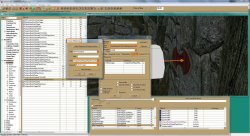 Schliesst beiden Fenster mit OK.
Schliesst beiden Fenster mit OK.
7. Verbindet den WeaponRackPlaque(PlayerHouse) auf dieselbe Weise mit dem WeaponRackPlaqueACTIVATOR(PlayerHouse). Das richtige Keyword dazu heisst: WRackActivator.
Bild 4.
Schliesst auch dieses Fenster mit OK.
8. Schiebt nun das weisse Activatorshape vor die "Wandplatte" des Aktivatorobjekts.
Bild 5
Dass war schon die ganze Kunst. Testet es am besten gleich Ingame auf Funktion.
Waffenhalter Typ 2 - Freistehend
Waffenvitrine - Freistehend
Dass wars ebenfalls schon. Das kleinere Dolch Display WeaponRackDaggerDisplayPlayerHouse wird auf genau die selbe Art aufgestellt.
Auch hierzu gibt es eine Offlineversion mit mehr Bildern.
Fragen / Anregungen / Verbesserungsvorschläge?
LK = Links Klick
RK = Rechts Klick
Aktivatorshape = Farbiges 3D Objekt, dass nur im CK sichtbar ist
Aktivatorobjekt = Dass Ingame sicht & "benutzbare" Statik Objekt
Waffenhalter Typ 1 - Wandhängend
1. Gebt im Filter des Object Window rack ein und wählt in der Kategorie WorldObjects die Sparte Activator.
2. Soll es ein Spielerdomizil werden zieht ihr nun WeaponRackPlaquePlayerHouse ins Renderfenster und eine Zelle eurer Wahl, ansonsten WeaponRackPlaque oder WeaponRackPlaqueNor. Platziert dieses.
Bild 1

3. Nun macht ihr dasselbe mit WeaponRackPlaqueACTIVATORPlayerHouse bzw. WeaponRackPlaqueACTIVATOR. Das weisse Shape solltet ihr mit ein wenig Abstand vor das Aktivatorobjekt setzten um das Verbinden der beiden zu erleichtern.
Bild 2

4. Macht nun einen Rechtsklick auf den WeaponRackPlaqueACTIVATOR(PlayerHouse) und wählt im Kontextmenü EDIT.
5. Wählt den Tab Linked Ref, macht einen RK im References Fensterchen und wählt NEW.
6. Im nun geöffneten Fenster Choose Reference, wählt Ihr das Aktivatorobjekt als Ziel und als Keyword WRackTrigger.
Bild 3
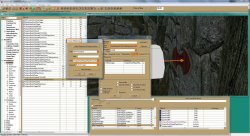 Schliesst beiden Fenster mit OK.
Schliesst beiden Fenster mit OK.7. Verbindet den WeaponRackPlaque(PlayerHouse) auf dieselbe Weise mit dem WeaponRackPlaqueACTIVATOR(PlayerHouse). Das richtige Keyword dazu heisst: WRackActivator.
Bild 4.

Schliesst auch dieses Fenster mit OK.
8. Schiebt nun das weisse Activatorshape vor die "Wandplatte" des Aktivatorobjekts.
Bild 5

Dass war schon die ganze Kunst. Testet es am besten gleich Ingame auf Funktion.
Waffenhalter Typ 2 - Freistehend
- Zieht das Activatorobject WeaponRackMidPlayerHouse ins Renderfenster und eine Zelle eurer Wahl, ansonsten WeaponRackMid. Platziert dieses wiederrum.
- Zieht das Activatorshape WeaponRackMidACTIVATORPlayerHouse bzw. WeaponRackMidACTIVATOR auch in die Zelle und positioniert es, mit ein wenig Abstand, dem Aktivatorobjekt gegenüber.
- Die nun folgenden Schritte sind identisch zu Schritt 5 - 7 des Wandhängenden Waffenhalters.
- Macht nun einen RK auf den WeaponRackMidACTIVATOR(PlayerHouse) und wählt im Kontextmenü EDIT.
- Wählt den Tab Linked Ref, macht einen RK im References Fensterchen und wählt NEW.
- Im nun geöffneten Fenster Choose Reference, wählt Ihr das Aktivatorobjekt als Ziel und als Keyword WRackTrigger. Schliesst beiden Fenster mit OK.
- Verbindet den WeaponRackMid(PlayerHouse) auf dieselbe Weise mit dem WeaponRackMidACTIVATOR(PlayerHouse). Das richtige Keyword dazu heisst: WRackActivator. Schliesst auch dieses Fenster mit OK.
- Schiebt nun das orange Activatorshape vor das in der Luft hängende "Gestell" des Aktivatorobjekts.
- Die zum Regal passenden Seitenteile findet ihr unter WorldObjects => Static => WeaponRackEndCap
Waffenvitrine - Freistehend
- Zieht die Activatorshapes WeaponRackDisplayPlayerHouse & WeaponRackDisplayACTIVATORPlayerHouse ins Renderfenster und eine Zelle eurer Wahl. Fügt nun noch das Türobject DisplayCaseLgAngled01 - ja ihr lest schon richtig, das Ding ist eigentlich eine Tür - hinzu. Platziert alle 3 an ihrem Aufstellungsort (welch' Überraschung).
- Die nun folgenden Schritte sind identisch zu Schritt 4 - 7 des Wandhängenden Waffenhalters.
- Verbindet den WeaponRackDisplayPlayerHouse & WeaponRackDisplayACTIVATORPlayerHouse auf dieselbe Weise miteinander wie zuvor den WeaponRackMidPlayerHouse und WeaponRackMidACTIVATORPlayerHouse und umgekehrt. Schliesst auch diese Fenster mit OK.
- Schiebt nun das orange Activatorshape WeaponRackDisplayACTIVATORPlayerHouse in die "Tür (DisplayCaseLgAngled01)" und das blaue Aktivatorshape WeaponRackDisplayPlayerHouse über die Türe.
Dass wars ebenfalls schon. Das kleinere Dolch Display WeaponRackDaggerDisplayPlayerHouse wird auf genau die selbe Art aufgestellt.
Auch hierzu gibt es eine Offlineversion mit mehr Bildern.
Fragen / Anregungen / Verbesserungsvorschläge?
Zuletzt bearbeitet von einem Moderator: